
在 iCloud 版 Pages 文稿中向文稿添加节
如果您正在处理文字处理文稿,则可将该文稿拆分成多个节,而且这些节可以分别使用不同的页边空白、页码、页眉和页脚。
添加节
您可以将插入点所在的任意位置作为节的起始点。例如,如果插入点位于某个段落的起始位置,则新节会以该段落为起点,并将其置于新页面的开头。
点按以将插入点置于您希望开始插入新节的位置。
点按工具栏中的“插入”按钮
 ,然后选取“分节符”。
,然后选取“分节符”。插入点会移至位于下一页面上的新节的起始位置。
如果您打算为该节自定页码、页眉或页脚,请点按“文稿”边栏顶部的“节”标签,然后取消选中“匹配上一节”复选框。
添加新节并设置格式
您可以将任意页面(文稿或节的首页除外)作为新节的起点。您还可以在当前节之后添加节。
点按新节起始页面上的任意位置,或者点按节中的任意位置,以在该节之后添加节。
点按右侧“文稿”边栏顶部的“节”标签。
点按“创建新节”弹出式菜单,然后选取新节起始位置。
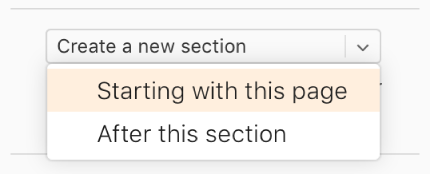
如果您希望从当前页开始该节,而“从此页面开始”变暗,请确保插入点不在该节的首页上。
如果该文稿被设置为使用对开页,请点按“节开始于”弹出式菜单,然后选取一个选项以确定节内容的起始位置:
下一个:使节从左页或右页(取决于文稿接下来所显示的页面)开始。如果您不希望文稿包含空白页,请选取“下一个”。
右边:使节从首个右页开始。如果文稿中的下一个页面是左页,则会在节起始位置前面的右页上插入一个空白页。
左边:使节从首个左页开始。如果文稿中的下一个页面是右页,则会在节起始位置前面的左页上插入一个空白页。
在“页眉”和“页脚”下,为新节选取页眉和页脚选项:
在节首页上隐藏:在节中除首页以外的所有页面上显示页眉和页脚。
左页和右页不同:设置为对开页的文稿可在左页和右页上分别使用不同的页眉和页脚。
匹配上一节:取消选择此项可在该节中使用不同页码、页眉或页脚。
选取页码显示方式:
格式:点按弹出式菜单并选取数字格式。
从上一节继续:如果您希望页码毫不间断地从上一节继续,请选择此项。
开始于:如果您希望在此节中设置页面编号,请选择此项,然后随意输入此节起始页码。
要查看在文稿的哪些位置添加了节,请在 Mac 版 Pages 文稿、iPhone 版 Pages 文稿或 iPad 版 Pages 文稿中打开该文稿,并查看页面缩略图。